Với những nội dung dưới đây, Limosa sẽ chú trọng hướng dẫn cho các bạn những cách làm màn hình khóa video cho oppo cực kỳ đơn giản và dễ áp dụng. Từ đó các bạn có thể thoải mái cài đặt bất cứ video nào mà bạn thích để làm màn hình khóa cho điện thoại của mình nhanh chóng nhất.

MỤC LỤC
1. Hướng dẫn cách đặt video làm màn hình khóa trên điện thoại Oppo bằng ứng dụng Video Live Wallpaper.
Dưới đây sẽ là những nội dung cần thiết về cách làm màn hình khóa video cho oppo của Limosa có thể sẽ giúp ích cho bạn.
Bước 1: Trước khi tiến hành thao tác cách tạo video hình nền cho điện thoại Oppo, thì bạn cần tải và cài đặt ứng dụng Video Live Wallpaper xuống điện thoại Oppo của mình trên CH Play.
Bước 2:
– Sau khi hoàn thành các bước cài đặt ứng dụng Video Live Wallpaper thành công cho điện thoại Oppo, bạn hãy tiến hành khởi chạy ứng dụng ngay.
– Tại giao diện màn hình chính của ứng dụng, bạn thao tác nhấn chọn vào mục “Choose Video”.
– Sau đó ứng dụng sẽ hiện ra thông báo xác nhận cho phép bạn truy cập vào bộ nhớ của thiết bị để có thể thực hiện cài đặt video làm hình nền trên điện thoại Oppo.
Bước 3:
– Tiếp theo đó ứng dụng sẽ có quyền truy cập ngay vào thư mục lưu trữ video trên điện thoại đã được quay hoặc tải về thiết bị.
– Sau đó thì bạn chỉ cần nhấn chọn video mà bạn muốn sử dụng làm hình nền và thực hiện cách làm màn hình khóa video cho oppo.
– Ứng dụng sẽ hiển thị ra một trình chiếu video đã chọn để bạn dễ dàng lựa chọn thời lượng video muốn đặt làm hình nền khóa cho điện thoại Oppo.
– Sau khi đã thao tác cài đặt thời gian xong, bạn hãy bấm vào biểu tượng hình nền ở góc trên cùng bên phải của màn hình.
Bước 4: Để tiếp tục cài đặt video làm hình nền khóa điện thoại Oppo, nếu bây giờ hệ thống chuyển sang giao diện mới là thay đổi hình nền, bạn hãy ấn chọn “Cài đặt” để thiết lập thêm tùy chọn cho màn hình video trên điện thoại Oppo.
– Lúc này bạn hãy bấm vào đây vào mục “Audio is disabled” để lựa chọn thanh hoặc bấm vào mục “Chia tỷ lệ” để cài đặt chế độ hiển thị hình nền video trên điện thoại Oppo của bạn.
– Sau khi đã hoàn thành cài đặt, bạn chỉ cần chọn biểu tượng hình ảnh ở góc trên cùng màn hình.
– Lưu ý: Thông thường đối với ảnh chụp màn hình điện thoại bình thường thì sẽ có dung lượng ảnh khác với dung lượng video nên người dùng có thể yên tâm sử dụng video làm hình nền điện thoại Oppo mà không gặp bất cứ sai sót nào.
Bước 5:
– Cuối cùng, để sử dụng video làm hình nền Oppo với các cài đặt mà bạn muốn. Bấm vào mục “Đặt làm hình nền”.
– Sau đó nhấn vào mục “Lock Screen” để hoàn tất các thao tác thiết lập hình nền video trên điện thoại Oppo.
– Khi hoàn tất, bạn có thể quay lại màn hình khóa của điện thoại để trải nghiệm giao diện màn hình video mới.
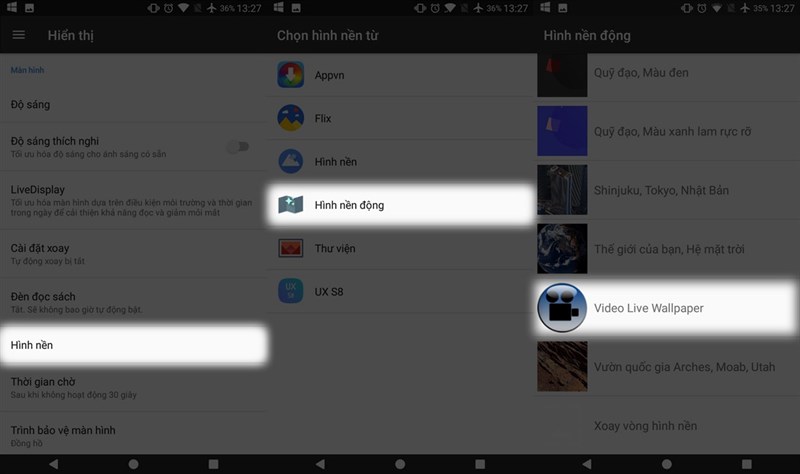
2. Thao tác cách làm màn hình khóa video cho oppo bằng ứng dụng VideoWall – Video Wallpaper.
Với những tính năng tiện dụng của ứng dụng VideoWall – Video Wallpaper, thì chắc chắn ứng dụng này sẽ giúp bạn tạo ra những hình nền khóa video cho điện thoại OPPO của bạn.
Trước khi tiến hành các bước đặt video làm hình nền cho điện thoại Oppo, bạn cần tải và cài đặt VideoWall – Ứng dụng Video Wallpaper cho điện thoại. Sau đó làm theo các bước sau theo thứ tự:
– Bước 1: Sau khi hoàn thành thành công các bước cài đặt ứng dụng VideoWall – Video Wallpaper cho điện thoại Oppo, bạn hãy khởi chạy ứng dụng. Trên giao diện chính của ứng dụng, bấm vào Tệp video> sau đó chọn video mà bạn muốn đặt làm video màn hình OPPO
– Bước 2: Tiếp theo sẽ xuất hiện giao diện tùy chỉnh ứng dụng để bạn có thể lựa chọn thời lượng và video mong muốn trong toàn bộ video. Bạn chỉ cần kéo thanh trượt từ trái sang phải ở góc dưới màn hình> Nhấn OK để xác nhận việc chỉnh sửa video hoàn tất.
– Bước 3: Ứng dụng sẽ hiển thị trình chiếu video mà bạn đã chọn, điều này cho phép người dùng được chọn thời gian của video để đặt làm hình nền khóa điện thoại Oppo. Sau khi thiết lập thời gian> bấm OK> bấm Thiết lập hình nền.
Lưu ý: Cách làm màn hình khóa video cho oppo này sẽ không có âm thanh. Vì vậy sau khi bạn cài đặt video làm màn hình khóa thì trên điện thoại chỉ hiển thị được hình ảnh.
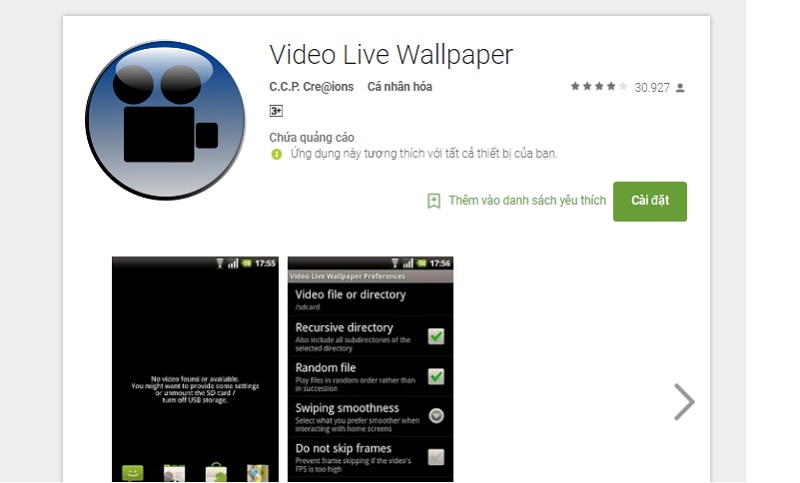
3. Một vài những lưu ý khi các bạn thực hiện cài video làm màn hình khóa cho Oppo.
Dưới đây sẽ là một vài lưu ý mà bạn cần quan tâm khi thực hiện cách làm màn hình khóa video cho oppo.
– Hãy tránh sử dụng những video quá dài làm hình nền khóa để không gây nặng máy.
– Khi sử dụng video làm hình nền khóa thì video đó sẽ không có tiếng.
– Hãy lựa chọn định dạng cho video chính xác và đúng tỉ lệ.
– Sử dụng những video có độ phân giải cao để tránh các tình trạng hình nền bị mờ.
Mong rằng với những thông tin quan trọng như trên về cách làm màn hình khóa video cho oppo sẽ giúp ích cho các bạn. Qua đó mà các bạn có thể thao tác chính xác và nhanh chóng. Để giúp bạn có thêm nhiều thông tin chi tiết thì bạn cứ trực tiếp gọi đến Hotline 1900 2276 hoặc 0933 599 211 của Limosa ngay nhé.

 Thời Gian Làm Việc: Thứ 2 - Chủ nhật : 8h - 20h
Thời Gian Làm Việc: Thứ 2 - Chủ nhật : 8h - 20h Hotline: 1900 2276
Hotline: 1900 2276




